Änderungsbereich mit mehr als Area Werten mit VBA in Microsoft Excel
_In diesem Artikel erfahren Sie, wie Sie mithilfe von VBA in Microsoft Excel den Bereich mit mehr als dem Bereich in Werte ändern. _
Nehmen wir ein Beispiel und verstehen, wie der VBA-Code geschrieben wird, um den Bereich mit mehr als einem Bereich in Werte zu ändern.
Wie ändere ich den Bereich mit mehr als der Fläche in Werte?
Beispiel 1: –
Wir haben Daten in Excel A1: C1, in diese Daten möchten wir in die verschiedenen Bereiche einfügen. Mal sehen wie?

===
Befolgen Sie die unten angegebenen Schritte: –
-
Drücken Sie Alt + F11, um die Visual Basic-Anwendung
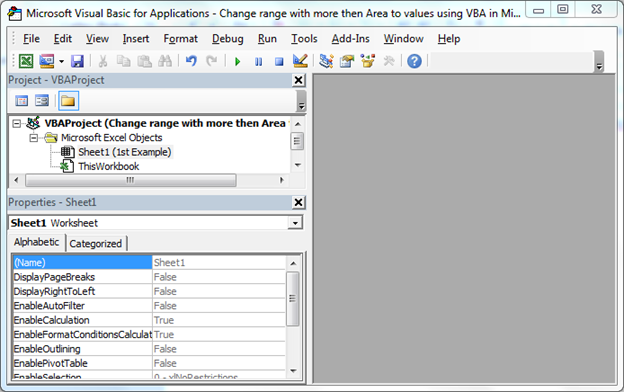
zu öffnen Doppelklicken Sie in VBAProject auf Blatt 1 Geben Sie den unten angegebenen VBA-Code
Sub Values_4()
Dim smallrng As Range
For Each smallrng In Range("A1:D10,E12:H17").Areas
smallrng.Value = Range("A1:D1").Value
Next
End Sub
ein
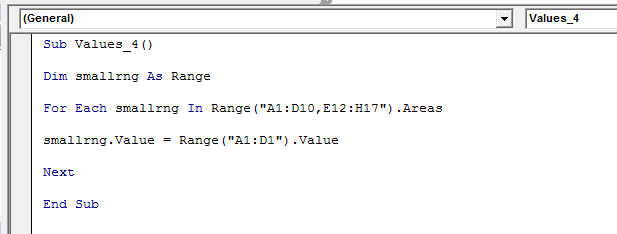
Um den Code auszuführen, drücken Sie die Taste F5. Die Werte werden in einem definierten kleinen Bereich
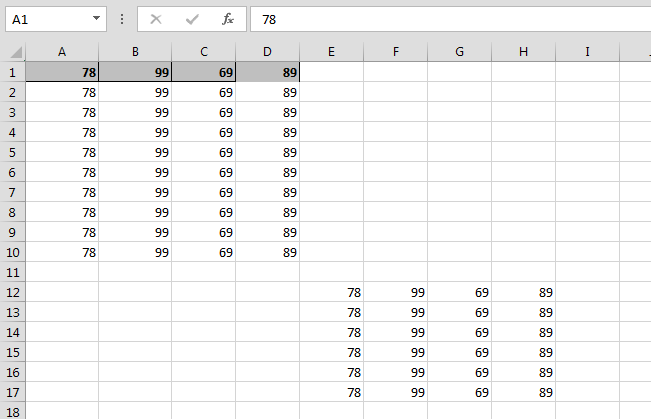
aktualisiert
Beispiel 2: –
Nehmen wir an, wir haben Daten im definierten kleinen Bereich und möchten diese Daten mit den jeweiligen Bereichsdaten überschreiben.
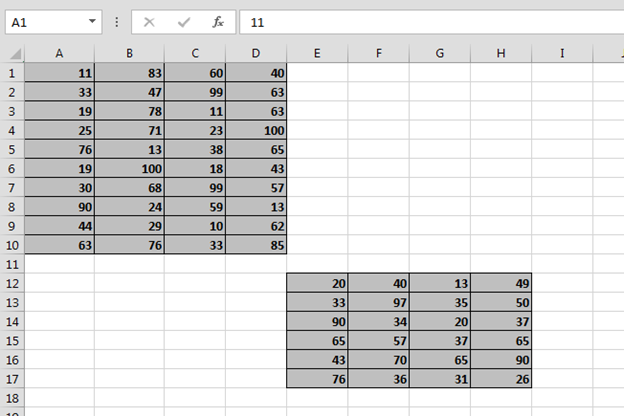
Um dieses Problem zu lösen, gehen Sie wie folgt vor: – Drücken Sie die Taste Alt + F11 und doppelklicken Sie auf Blatt 2. Geben Sie den folgenden Code ein: –
Sub Values_4()
Dim smallrng As Range
For Each smallrng In Range("A1:D10,E12:H17").Areas
smallrng.Value = Range("A1:D1").Value
Next
End Sub
Führen Sie den Code durch Drücken von F5 aus. Die Werte werden aktualisiert
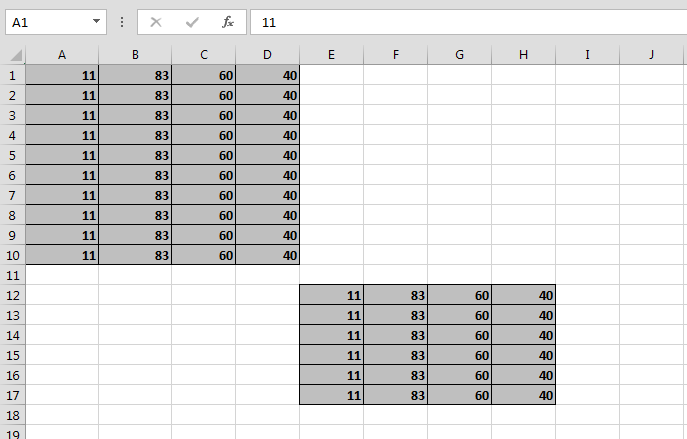
![]()
Wenn Ihnen unsere Blogs gefallen haben, teilen Sie sie Ihren Freunden auf Facebook mit. Sie können uns auch auf Twitter und Facebook folgen.
Wir würden gerne von Ihnen hören, lassen Sie uns wissen, wie wir unsere Arbeit verbessern, ergänzen oder innovieren und für Sie verbessern können. Schreiben Sie uns an [email protected]